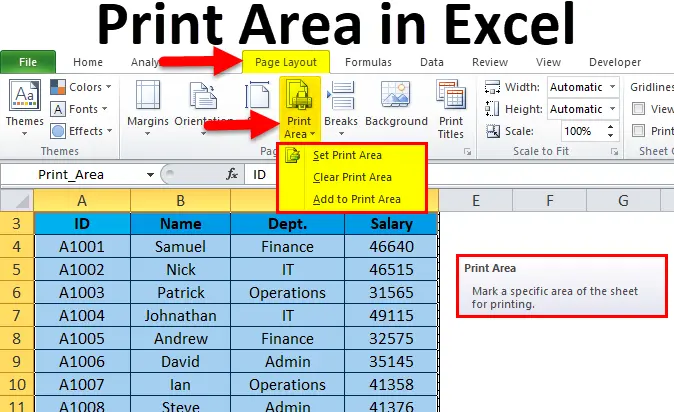Inhalter
Dacks, nodeems Dir mat engem Dësch an Excel geschafft hutt, musst Dir de fäerdege Resultat drécken. Wann Dir dat ganzt Dokument braucht, ass et einfach all d'Donnéeën un den Drécker ze schécken. Wéi och ëmmer, heiansdo ginn et Situatiounen, wann et néideg ass nëmmen verschidden Deeler aus der ganzer Datei ze drécken. An dësem Fall musst Dir déi agebaute Feature vum Programm benotzen, temporär oder permanent Astellunge fir Dokumenter drécken.
Weeër fir de Printberäich an Excel ze personaliséieren
Et ginn zwou Weeër fir d'Dréckbar Beräich vun Excel Spreadsheets ze kreéieren an ze personaliséieren:
- Een eenzege Programmastellung ier Dir en Dokument schéckt fir ze drécken. An dësem Fall ginn déi aginnen Parameteren zréck op déi initial direkt nodeems d'Datei gedréckt ass. Dir musst d'Prozedur virum nächsten Drock widderhuelen.
- Fixéiere vun engem konstante printbare Gebitt, sou datt Dir net an Zukunft nei ajustéiere musst. Wann Dir awer verschidden Dëscher mat verschiddene Beräicher drécke wëllt, musst Dir de Programm nei konfiguréieren.
Jiddereng vun den Methoden wäert méi am Detail ënnert diskutéiert ginn.
Regelméisseg Upassung vun Drécken Beräicher
Dës Method wäert relevant sinn, wann d'Dëscher, mat deenen Dir schafft, dauernd Zonen fir Dréckerei änneren.
Opgepasst! Mir däerfen net vergiessen datt wann Dir an Zukunft den initialen Dokument nei drécke musst, all Astellunge mussen erëm agefouert ginn.
Prozedur:
- Wielt all Zellen deenen hir Informatioun Dir wëllt drécken. Dëst kann mat den Tastaturschlësselen (Navigatiounsknäpper) gemaach ginn oder andeems Dir den LMB hält a lues a lues d'Maus erof op déi gewënscht Plaz beweegt.
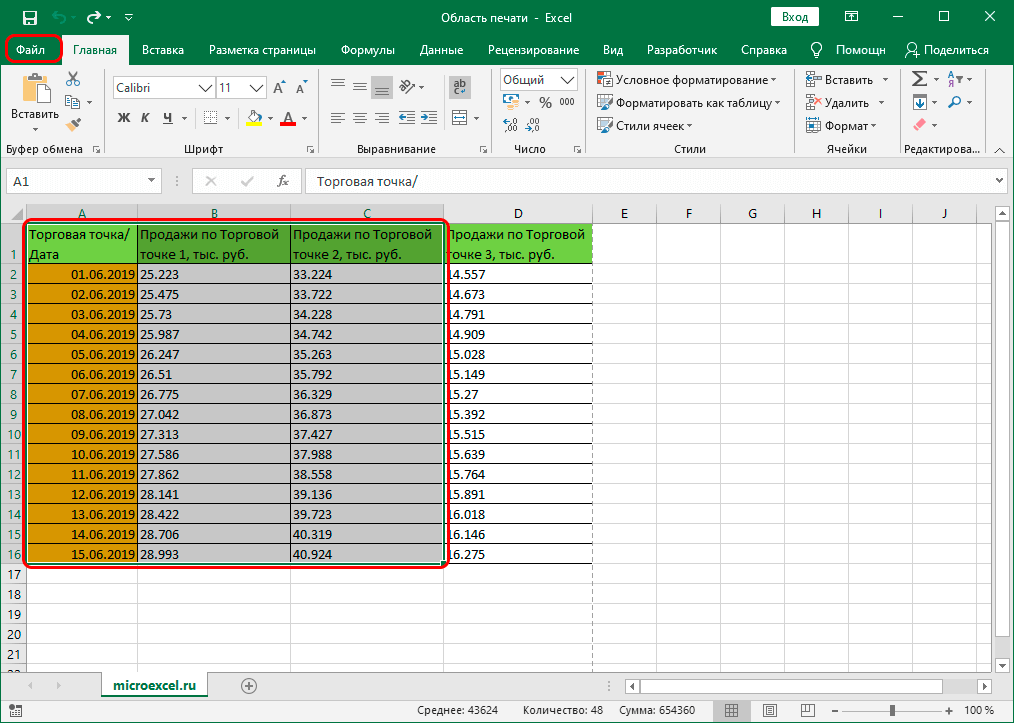
- Wann déi erfuerderlech Palette vun Zellen markéiert ass, musst Dir op de Tab "Datei" goen.
- Am Menü deen opmaacht, wielt d'Funktioun "Drécken".
- Als nächst musst Dir d'Dréckoptioune fir de gewielte Sortiment vun Zellen setzen. Et ginn dräi Optiounen: Dréckt dat ganzt Aarbechtsbuch, Dréckt nëmmen aktiv Blieder oder dréckt eng Auswiel. Dir musst déi lescht Optioun auswielen.
- Duerno gëtt d'Virschauberäich vun der gedréckter Versioun vum Dokument ugewisen.
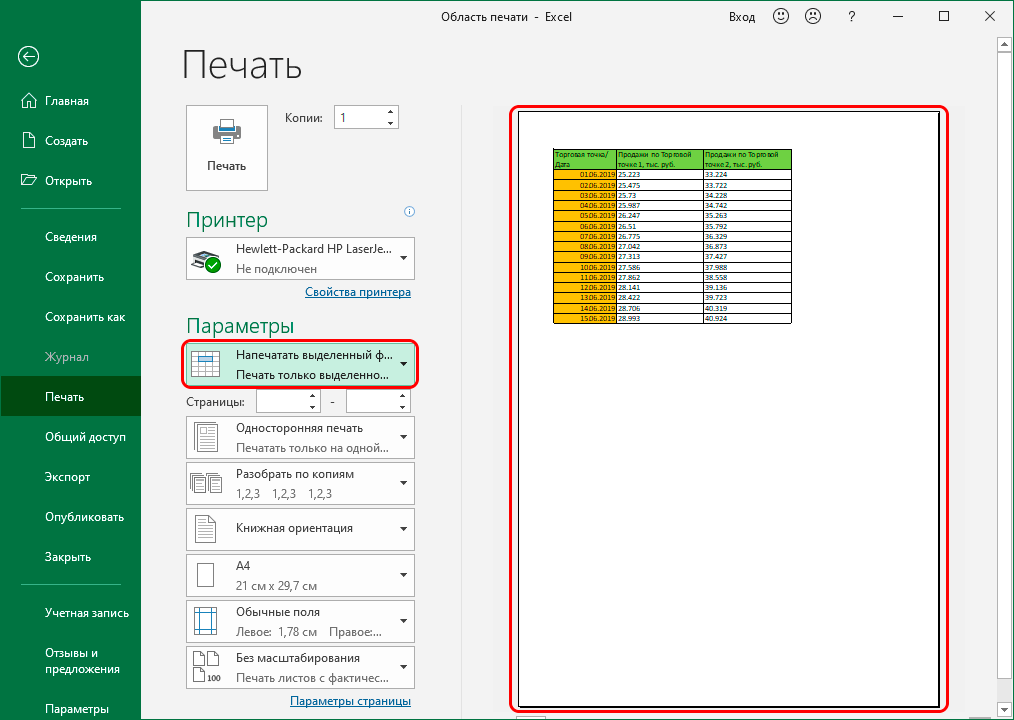
Wann déi ugewisen Informatioun entsprécht dem deen gedréckt muss ginn, bleift et op de Knäppchen "Drécken" ze klicken a waart op de fäerdegen Ausdrock duerch den Drécker. Wann d'Dréckerei fäerdeg ass, ginn d'Astellunge zréck op d'Standardastellungen.
Fixéiere vun eenheetleche Parameteren fir all Dokumenter
Wann Dir datselwecht Gebitt vum Dësch drécke musst (vill Exemplare a verschiddenen Zäitintervaller oder Informatioun an ausgewielten Zellen änneren), ass et besser fir fix Drécken Astellungen ze setzen fir d'Astellunge net ëmmer erëm z'änneren. Prozedur:
- Wielt déi erfuerderlech Palette vun Zellen aus der allgemenger Tabell (mat enger vun de praktesche Methoden).
- Gitt op de Tab "Säit Layout" an der Haapttoolbar.
- Klickt op d'Optioun "Print Area".
- Et ginn zwou Méiglechkeeten fir weider Aktiounen - "Froen" an "Ewechmaachen". Dir musst déi éischt wielen.
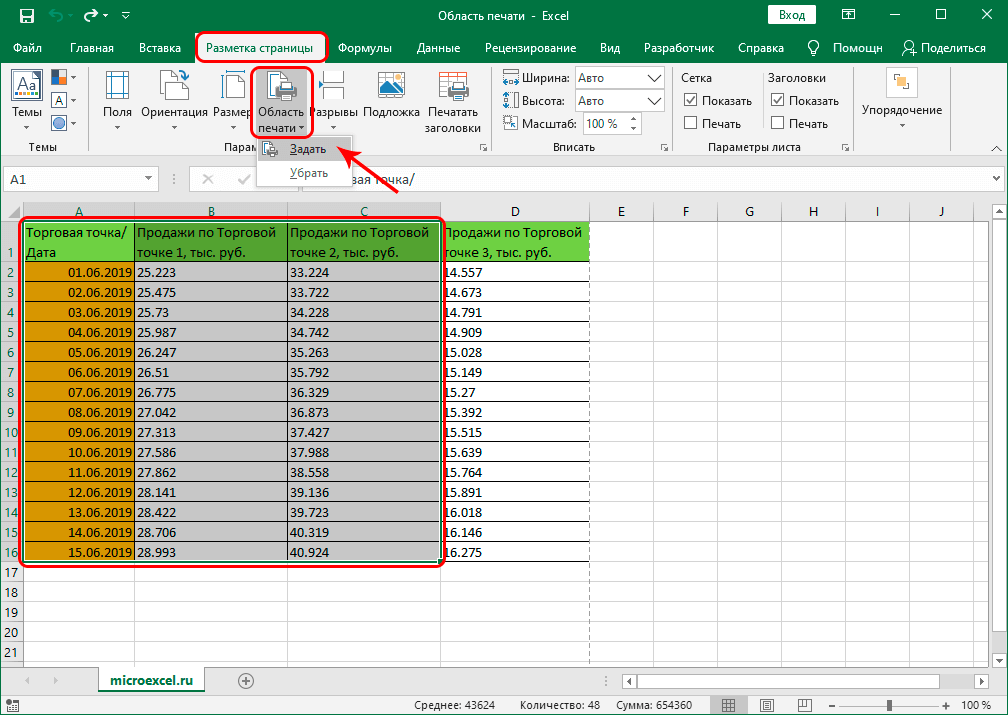
- De Programm fixéiert automatesch de gewielte Beräich. Et gëtt ugewisen wann de Benotzer op d'Drécksektioun navigéiert.
Fir d'Korrektheet vun den Donnéeën z'iwwerpréiwen, kënnt Dir eng Virschau duerch d'Dréckerstellung maachen. Dir kënnt déi agestallte Parameteren späicheren andeems Dir op d'Floppy Disk Ikon an der ieweschter lénkser Ecke klickt oder duerch de Menü "Datei".
Multiple Printberäicher astellen
Heiansdo musst Dir méi Ausschnëtter aus der selwechter Spreadsheet an Excel drécken. Fir dëst ze maachen, musst Dir d'Uerdnung vun den Aktiounen liicht änneren andeems Dir e Mëttelstuf bäidréit:
- Wielt dat éischt Gebitt fir ze drécken mat de Maustasten oder d'Navigatiounsschlësselen op der Tastatur. An dësem Fall ass et wichteg den "CTRL" Knäppchen ze halen.
- Ouni den "CTRL" Knäppche fräizemaachen, wielt déi verbleiwen Beräicher déi Dir wëllt drécken.
- Gitt op de Tab "Säit Layout".
- Vun der Page Setup-Grupp, wielt de Print Area Tool.
- Et bleift déi virdru markéierte Beräicher ze addéieren, wéi uewen beschriwwen.
Wichteg! Ier Dir ufänkt e puer Beräicher vum Dësch ze drécken, musst Dir berücksichtegen datt jidderee vun hinnen op engem getrennten Blat gedréckt gëtt. Dëst ass wéinst der Tatsaach, datt fir gemeinsame Dréckerei op engem Blat d'Gamme musse niewendrun sinn.
Füügt eng Zell an e Set Gebitt
Eng aner méiglech Situatioun ass eng ugrenzend Zell zu engem schonn ausgewielten Gebitt ze addéieren. Fir dëst ze maachen, ass et net néideg d'Astellungen zréckzesetzen an se op nei ze änneren.. Dir kënnt eng nei Zell addéieren wärend Dir de scho festgeluegte Beräich behält. Prozedur:
- Wielt ugrenzend Zellen fir an eng existent Gamme ze addéieren.
- Gitt op de Tab "Säit Layout".
- Aus der Sektioun "Säitoptiounen" wielt d'Funktioun "Dréckengebitt".
Zousätzlech zu de Standardoptiounen gëtt de Benotzer eng nei Aktioun ugebueden "Add to printable area". Et bleift fir dat fäerdegt Resultat duerch d'Virschaufenster ze kontrolléieren.
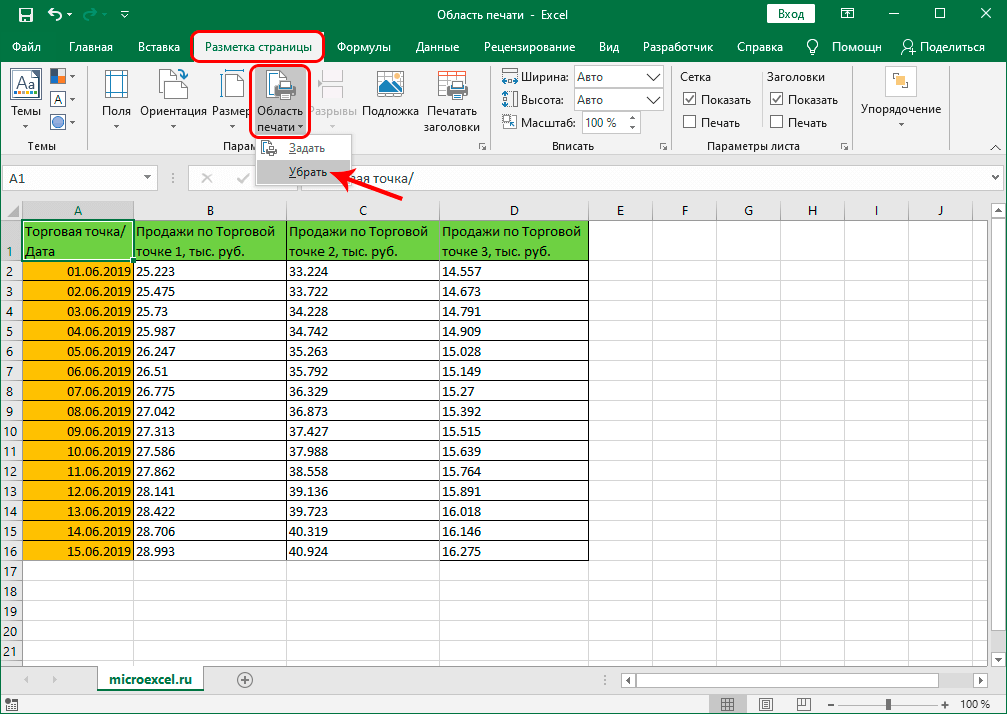
zrécksetzen
Wann all Dokumenter mat der erfuerderter Gamme gedréckt sinn oder Dir musst d'Astellunge änneren, musst Dir d'Astellunge zrécksetzen. Fir dëst ze maachen, gitt einfach op de Tab "Säit Layout", wielt de Tool "Dréckengebitt", klickt op de Knäppchen "Ewechmaachen". Duerno kënnt Dir nei Beräicher no den uewe beschriwwenen Instruktioune setzen.

Konklusioun
Andeems Dir déi uewe beschriwwe Prozeduren léiert, kënnt Dir déi erfuerderlech Dokumenter oder Deeler vun hinnen aus Excel mat manner Zäit drécken. Wann d'Tabell statesch ass, ginn eng grouss Zuel vun neien Zellen net derbäigesat, et ass recommandéiert direkt d'Bräicher ze setzen déi fir d'Dréckerei erfuerderlech sinn, fir datt Dir d'Informatioun an de gewielten Zellen änneren kënnt ouni an Zukunft nei ze konfiguréieren. Wann d'Dokument stänneg ännert, muss d'Astellung fir all neien Ausdrock widderholl ginn.